Windows 7 aj Windows 8 majú AeroSnap, afunkcia, ktorá dokáže rýchlo umiestniť dve rovnako rozmiestnené okná vedľa seba. Každý však má svoj vlastný pracovný postup, čo pre mnohých používateľov funguje. Určite to pre mňa nefunguje, pretože musím pracovať súčasne na 4 oknách a radšej pracujem na jednom veľkom monitore ako na dvoch malých monitoroch vedľa seba. Existuje veľa aplikácií, ktoré vám umožňujú prichytiť vaše okná na vopred definované miesta, postrádajú však možnosť zvoliť si veľkosť každého okna sami.
Povedzme, že váš pracovný postup spočíva v práci na3,4, 5 alebo 10 okien naraz, všetky majú rôzne veľkosti. Ako ich rýchlo umiestnite pomocou klávesových skratiek pri každom zapnutí počítača? To je kde správca okien prichádza. Aplikácia umožňuje umiestniť akékoľvek zaostrené okno do preddefinovaných rohov pomocou prispôsobiteľných klávesových skratiek. Ak nie ste spokojní s predvolenou dostupnou veľkosťou alebo pozíciami, otvorte virtuálnu mriežku pomocou klávesovej skratky Alt + Space a pomocou myši upravte polohu okna vo virtuálnej mriežke.
Hlavné okno pomôcky obsahuje panel nástrojovhore, spolu s tromi kartami s názvom General, HotKeys a Theme. Karta Všeobecné obsahuje tri možnosti; Minimalizovať na panel panelov, Štart pri spustení systému Windows a Prepísať klávesovú skratku zaregistrovanú v iných aplikáciách.

WindowManager štandardne používa kláves Win + Numpad(kde kláves numpad prislúcha zodpovedajúcej polohe), aby sa veľkosť okna rýchlo zmenila. Na karte Klávesové skratky môžete zmeniť predvolenú kombináciu klávesových skratiek. Táto karta umožňuje nielen zmeniť modifikátor, ale tiež zvoliť iný kľúč k priradenej akcii. Napríklad v prípade umiestnenia „Horná doľava“ môžete zameniť Win + Numpad 7 za Alt + O atď. Počas testovania sme však narazili na problémy s priradením nového kľúča v mnohých prípadoch, napríklad priradená kombinácia klávesových skratiek by jednoducho nefungovala. Na druhej strane mince môžete vytvoriť viac profilov HotKeys kliknutím na tlačidlo Pridať na paneli nástrojov. Podobne môžete uložiť charakteristické profily tém.
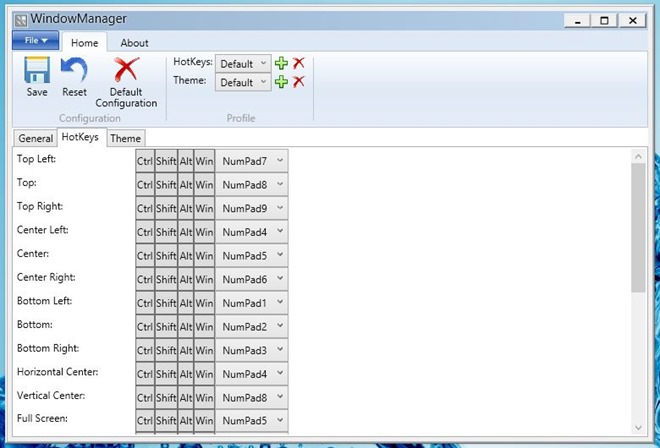
Trochu o témach; táto karta umožňuje zmenuveľkosť vlastnej mriežky, ktorú sme už spomenuli v prehľade. Môžete zmeniť farbu pozadia, farbu popredia, farbu hranice výberu a farbu výplne výberu. Nakoniec môžete určiť celkový počet riadkov a stĺpcov v rozsahu 1 - 20, ako aj prepnúť režim mriežky na celú obrazovku.
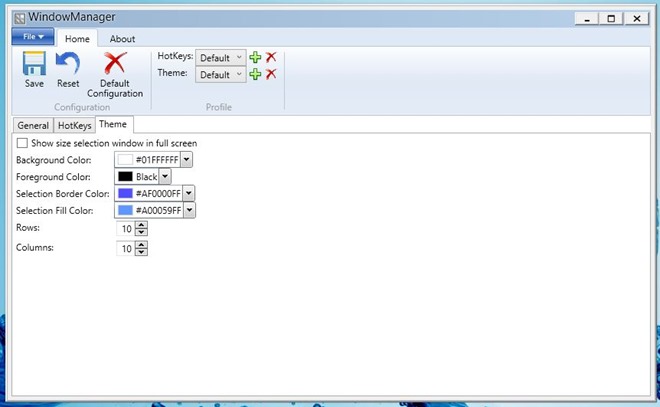
Keď stlačíte Alt + medzerník, virtuálna mriežka vám umožní určiť vlastnú polohu pretiahnutím oblasti, ktorú chcete rezervovať pre zaostrené okno.

Nasledujúci obrázok ukazuje, ako sa dá na obrazovku stohovať viacero okien - každé zaberá inú plochu na pracovnej ploche.
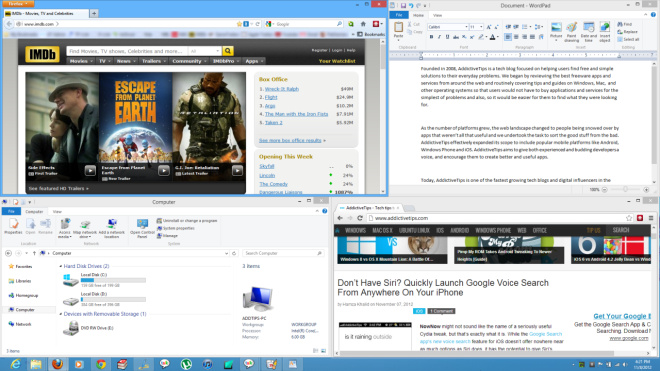
WindowManager je aplikácia s otvoreným zdrojovým kódom, ktorá funguje na Windows XP, Windows Vista, Windows 7 a Windows 8. Testovanie sa uskutočnilo na Windows 8 Pro, x64.
Stiahnite si WindowManager











Komentáre